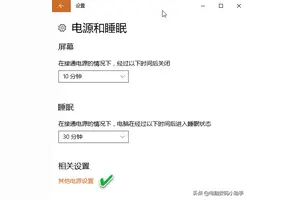1.win10专业版系统自带的搜狗网址导航怎样修改下载设置?找不到 工具
不懂你说的“win10专业版系统自带的搜狗”是什么意思 目前的预览版Win10任何一个版本不会封装任何的第三方app和应用程式。“搜狗”。。。。不懂。Win自带的浏览器edge的默认下载路径就是当前用户文件夹里面的下载文件夹!它的路径是可以更改的如图所示更改即可!
2.如何修改win10应用商店软件默认安装位置
Win10商店应用默认安装位置C盘怎么修改?相信很多Win10使用者都想知道windows应用商店下载应用的位置要怎么去修改默认的安装位置吧。要不然软件全安装在C盘里,想想都感觉可怕,那么现在已经有修改的方法了,要怎么修改呢?下面就让小编来告诉你。
Win10应用默认安装路径修改方法:
方法一:
打开设置——系统——存储,会在右侧看到“保存位置”设置,在这里你可以设置将应用安装到其他分区,甚至是移动存储设备(包括移动硬盘或者U盘),不过不能安装到网络驱动器。
系统设置保存位置
该功能不需要你格式化所选分区,因此分区中的原文件可以保留。不过,出于保险考虑,你应该备份一下自己的文件。
如果你选择安装到移动存储设备,当断开移动存储设备连接后,安装到移动设备中的应用也就无法打开,不过系统仍可正常运行,重新连接移动存储设备后,应用可恢复正常。
当你选择将应用安装到其他分区后,系统会自动在该分区新建三个文件夹:其中一个文件夹与你的计算机同名,用于保存用户配置文件,另外两个文件夹分别为WindowsApps和WpSystem,WindowsApps用于保存应用程序文件,WpSystem用于保存应用相关数据。你可以打开这些文件夹查看文件。
新的安装位置
其中,WindowsApps文件夹内的文件都是经过加密的,因此如果你将应用安装到移动存储设备,在设备丢失的情况下也不必担心这部分数据泄露。不过,保存的用户配置文件夹并没有被加密。目前还是预览版本,在后续版本中或许都会被加密。
WindowsApps
方法二:
步骤1、打开注册表编辑器,方法是:打开开始菜单,左键单击运行,出现运行对话框后, 输入regedit
注册表
步骤2、找到注册表项HKEY_LOCAL_
步骤3、在右侧你可以找到数值名称为ProgramFilesDir的项目,里面的默认数值数据为“C:Program Files”,将这个值修改为你所需要设定的路径,比如“D:Program Files”,然后确定,退出注册表编辑器
修改注册表
好了,关于Win10修改应用安装目录的方法已经介绍完了,是不是都忍不住的想要马上去更改了呢?在这里,小编需要跟大家说一下,更改应用安装位置后,只有新应用会被安装到新位置,已安装应用不会被自动转移。这个功能对于只有32GB存储空间的Windows平板来说是非常实用的,用户终于可以把应用安装到SD卡等外部存储设备了。
3.win10软件默认安装路径为C盘怎么修改
1、在Windows10桌面右键点击开始菜单按钮,在弹出的菜单中选择“设置”这个菜单选项,如图红色箭头所示。
2、在打开的Windows设置窗口中,我们点击“系统”图标,如图红色箭头点击的位置。3、这时会弹出系统设的置窗口,点击左侧边栏的“存储”选项,如图所示。
4、在打开的界面中找到蓝色字体“更改新内容的保存位置”选项并点击。5、在打开的页面中,在“新的应用将保存到”下拉菜单中选win10软件默认安装路径为C盘以外的其他存储盘。
6、如图可以选择D盘,然后点击应用按钮。这样以后新的应用都将保存到修改后的D盘中,也可以保存其他存储盘,根据自己喜好。
转载请注明出处windows之家 » win10设置工具地址
 windows之家
windows之家